
Az SCCM 2007 hatékony vállalati eszköz a munkaállomások és szerverek életének különféle aspektusainak kezelésére; az SCCM 2007 egyik érdekes tulajdonsága az operációs rendszer telepítése az ügyfélszámítógépekre. A közelmúltban sokat kellett dolgoznom a Windows 7 automatikus telepítésével, az SCCM 2007 használatával, és a következővel találkoztam: Nem találtam meglehetősen egyszerű és világos utasításokat a Windows 7 telepítési eljárásának SCCM segítségével történő konfigurálásáról, de a legérdekesebb folyamat nagyon egyszerű! Ebben a cikkben ki akarom tölteni ezt a hiányosságot, és egyszerű és érthető gyakorlati útmutatást kell írni az ügyfél PC operációs rendszerre (jelen esetben a Windows 7) az SCCM használatával történő telepítéshez..
A Windows 7 automatikus telepítésének beállítása az SCCM segítségével nem nehéz, az egész folyamat körülbelül így néz ki:
A Windows 7 disztribúció előkészítése
Az első szakasz - a disztribúciós készlet elkészítése és az SCCM szerverre helyezése, az c: \forrás\os\ 7 \kiskereskedelem\x64 \szakmai (ne felejtsük el, hogy a Win 7 számos verziója létezik). Győződjön meg arról, hogy a 'Források' mappa meg van osztva és elérhető a hálózaton keresztül..
Ebben a szakaszban felépítjük az SCCM gyűjtemények struktúráját, amelyet a jövőben is használunk. Nyissa meg a SiteDatabase -> ComputerManagement -> Gyűjtemények> elemet, és hozza létre az 'Összeállítás és rögzítés' gyűjteményt, amelyben létrehozunk egy újabb 'Windows 7 készítés és rögzítés' gyűjteményt:

Ezután létre kell hoznunk egy csomagot az SCCM 2007 kliens telepítéséhez, amelyet a jövőben is használunk. Az SCCM konzolon lépjen a Szoftver terjesztés -> Csomagok elemre, kattintson a jobb gombbal és válassza az 'Új csomag a meghatározásból' menüpontot..
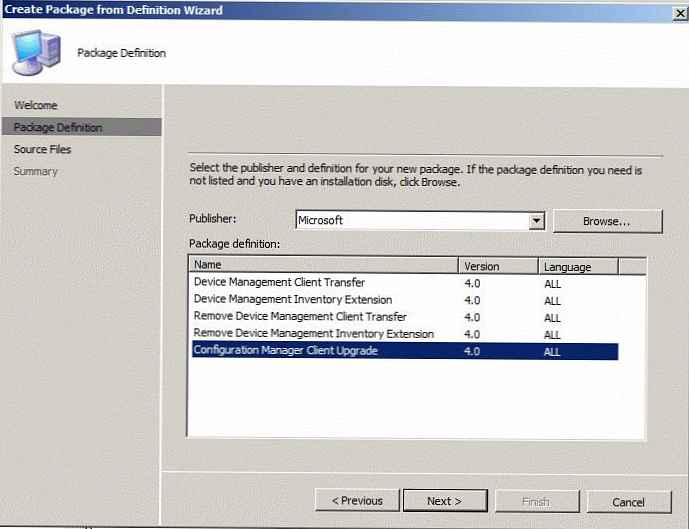 Kiválasztjuk a „Configuration Manager Client Upgrade” típust, a következő képernyőn pedig a „Mindig fájlokat szerezzünk meg a forráskönyvtárból” elemet, a következő varázslóban meg kell adnunk a mappa elérési útját az SCCM kliens disztribúciós készlettel (ez általában \\ [server-sccm] \ [site_name] \ kliens).
Kiválasztjuk a „Configuration Manager Client Upgrade” típust, a következő képernyőn pedig a „Mindig fájlokat szerezzünk meg a forráskönyvtárból” elemet, a következő varázslóban meg kell adnunk a mappa elérési útját az SCCM kliens disztribúciós készlettel (ez általában \\ [server-sccm] \ [site_name] \ kliens).
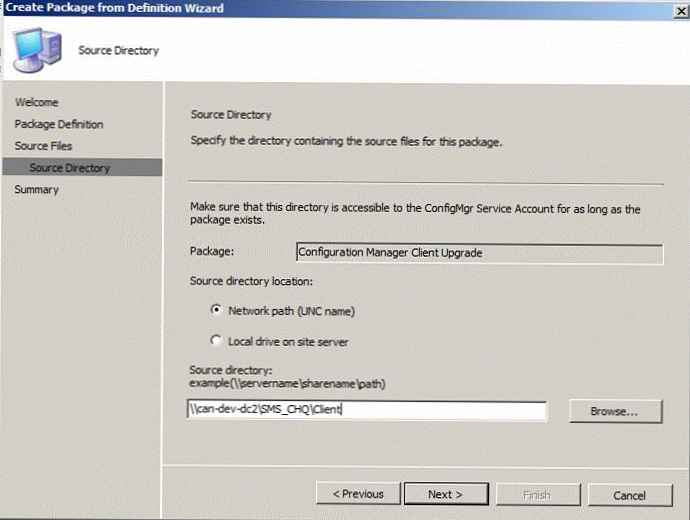 A varázsló befejezése után új csomag jön létre. Ezután telepítenie kell egy új csomagot, keresse meg a „Terjesztési pontok” szakaszt, és hozzon létre egy új terjesztési pontot (Új terjesztési pontok). Ellenőrizze azokat a kiszolgálókat, amelyekre szeretné másolni ezt a csomagot. A varázsló befejezése után frissítse a csomagokat a terjesztési pontokon..
A varázsló befejezése után új csomag jön létre. Ezután telepítenie kell egy új csomagot, keresse meg a „Terjesztési pontok” szakaszt, és hozzon létre egy új terjesztési pontot (Új terjesztési pontok). Ellenőrizze azokat a kiszolgálókat, amelyekre szeretné másolni ezt a csomagot. A varázsló befejezése után frissítse a csomagokat a terjesztési pontokon..
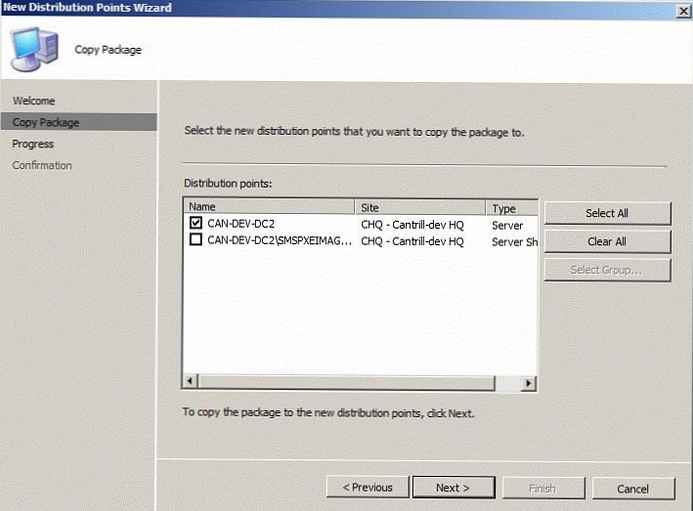
Az utolsó szempont, amelyet konfigurálnunk kell, hogy meghatározzuk a Windows 7 disztribúciónk elérési útját az SCCM-ben. Az SCCM 2007 konzolon menjünk a Helyi DB -> Számítógép-kezelés -> Operációs rendszer telepítése -> Operációs rendszer telepítőcsomagjai > kattintson a jobb gombbal, és válassza az 'Operációs rendszer telepítőcsomagjának hozzáadása' menüpontot..
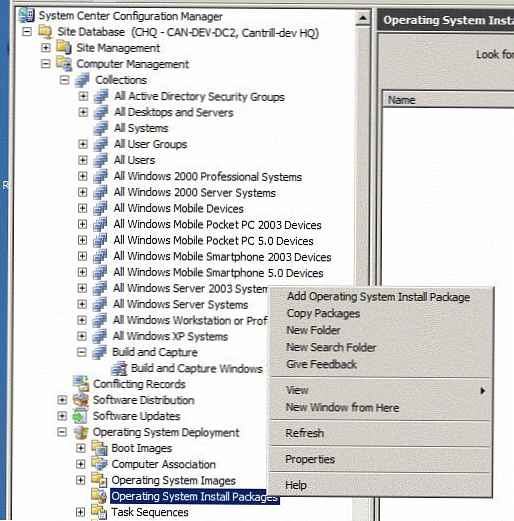
Amikor egy prompt jelenik meg a disztribúció útján, meg kell adnia a mappához vezető utat (UNC formátumban) a korábban létrehozott Windows 7 terjesztéssel (az én esetemben ez \\képes-dev-dc2 \forrás\os\ 7 \kiskereskedelem\x64 \szakmai.
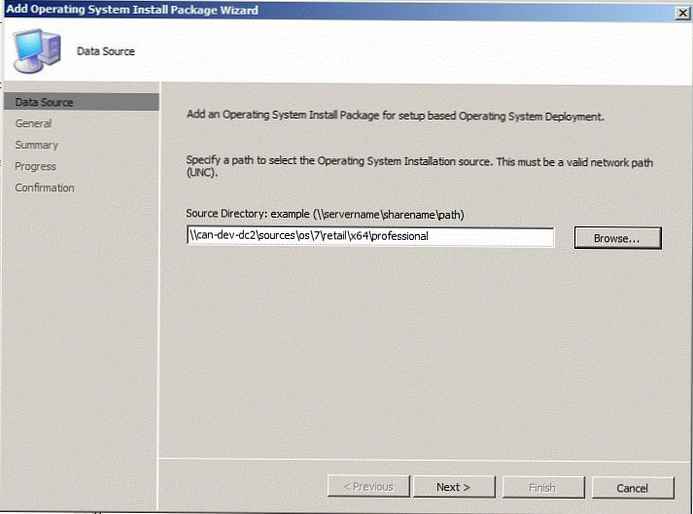
Ezután meg kell adnia további információkat a csomagról az operációs rendszerrel (példa a képernyőképen).
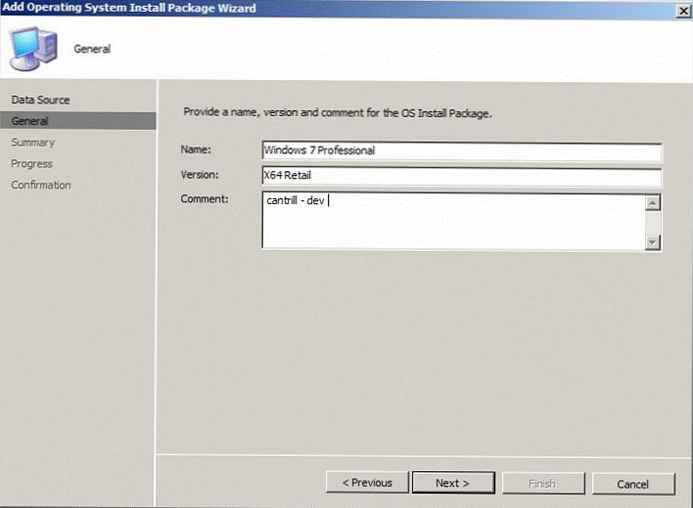
A csomag létrehozása után az SCCM konzolban válassza az 'Elosztási pontok' lehetőséget, és hozzon létre egy új terjesztési pontot 'Új terjesztési pontok'. Válassza ki a 'NON PXE' típusú kivételével bármely pontot (ez fontos! - mivel képünk telepítés, nem indítás), majd frissítse a csomagokat a DP-n ('Frissítési pontok frissítése').
Feladat sorrend
Ebben a szakaszban feltételezhetjük, hogy az összes előkészítő munka véget ért. A kézikönyv ezen szakaszában létre kell hoznunk egy feladat-sorrendet, amely irányítja az alapvető Windows 7 kép telepítését, valamint a rögzítési paramétereket. Ezen műveletek eredményeként a Windows 7 mesterképét (sablonját) fogjuk telepíteni, amelyet a jövőben telepítünk a számítógépére a környezetében.
Az SCCM konzolon ugorjon a helyDB -> számítógépvezetés -> feladatSorozatok, ahol létrehozunk egy új sorozatot (Új feladat-sorozat létrehozása). Válassza az 'Referencia operációs rendszer létrehozása és rögzítése' elemet, adja meg a leíró nevet, valamint a rendszerindító kép típusát (x86 / x64).
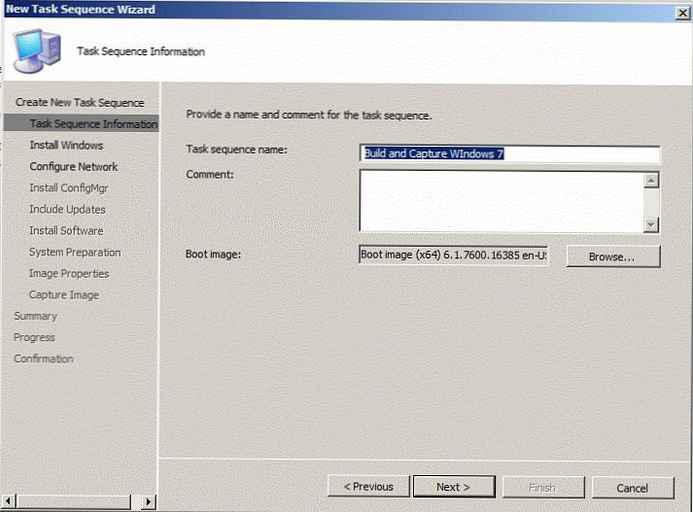 A varázsló következő lépéseiben meg kell adnia a telepítési képet, az operációs rendszernek azt a verzióját, amelyet telepíteni fogunk (nekem van Windows 7 Professional). Ezen a ponton nem kell megadnia a termékkulcsot. Csak a helyi rendszergazdai jelszót adja meg (a környezetben általános).
A varázsló következő lépéseiben meg kell adnia a telepítési képet, az operációs rendszernek azt a verzióját, amelyet telepíteni fogunk (nekem van Windows 7 Professional). Ezen a ponton nem kell megadnia a termékkulcsot. Csak a helyi rendszergazdai jelszót adja meg (a környezetben általános).
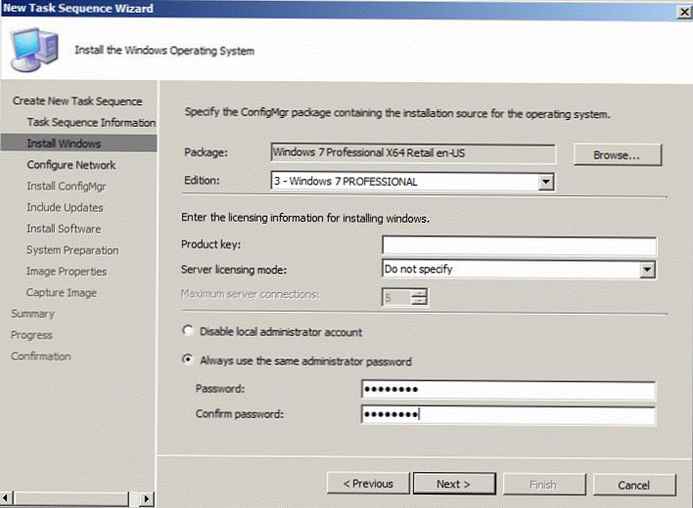
A következő ablakban meg kell határoznia, hogy a számítógép bekerül-e a munkacsoportba (nem a tartomány !!, mert nem szeretnénk, hogy a sablonképen bármilyen csoportszabály-beállítás legyen alkalmazva).
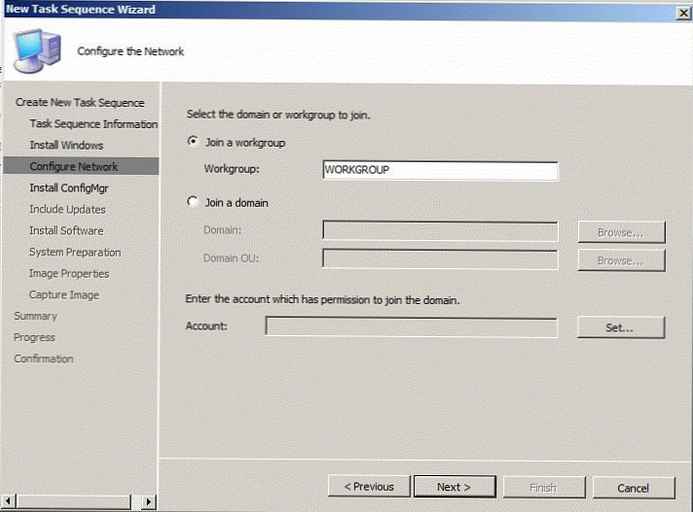
Adja meg a képrögzítés beállításait a képernyőképernyőnek megfelelően. Az első mező a rögzített kép tárolási helyét jelzi, a második - azt a fiókot, amelynek a jogaival az egész folyamat megtörténik.
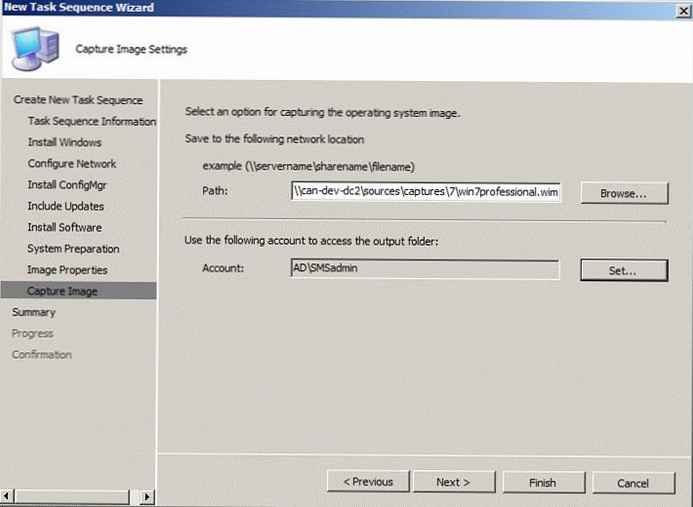
Tegye közzé a létrehozott Feladat-sorrendet
Annak meghatározása érdekében, hogy mely gépekre fogja alkalmazni ezt a szekvenciát, közzé kell hoznia a létrehozott feladatot egy vagy több PC-ből álló egyedi gyűjtemény számára. Válassza ki a létrehozott sorozatot, kattintson rá a jobb gombbal és válassza a 'Hirdessen' lehetőséget..
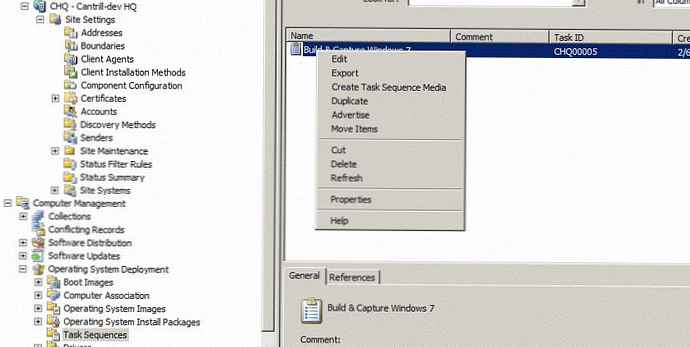 Megjelöljük hirdetésünk (reklám) nevét, ellenőrizzük, hogy a korábban létrehozott sorrend van-e kiválasztva, és válasszuk ki a gyűjteményt. Ellenőrizze azt is, hogy be van-e jelölve az 'Ez a feladatütemezés elérhetővé tétele a média és a PXE indításához »opció.
Megjelöljük hirdetésünk (reklám) nevét, ellenőrizzük, hogy a korábban létrehozott sorrend van-e kiválasztva, és válasszuk ki a gyűjteményt. Ellenőrizze azt is, hogy be van-e jelölve az 'Ez a feladatütemezés elérhetővé tétele a média és a PXE indításához »opció.
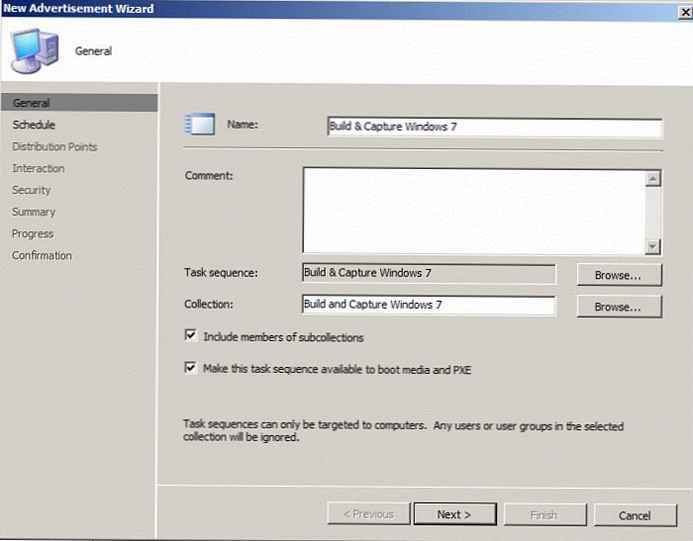 Ezután kattintson a sárga gombra, jelölje be az „Ütemezés a lehető leghamarabb” elemet. A „Karbantartási ablakok figyelmen kívül hagyása” és az „A rendszer újraindulásának engedélyezése a karbantartási ablakokon kívül” opciókat jelöli (Engedélyezze a rendszer újraindítását a karbantartási ablakon kívül).
Ezután kattintson a sárga gombra, jelölje be az „Ütemezés a lehető leghamarabb” elemet. A „Karbantartási ablakok figyelmen kívül hagyása” és az „A rendszer újraindulásának engedélyezése a karbantartási ablakokon kívül” opciókat jelöli (Engedélyezze a rendszer újraindítását a karbantartási ablakon kívül).
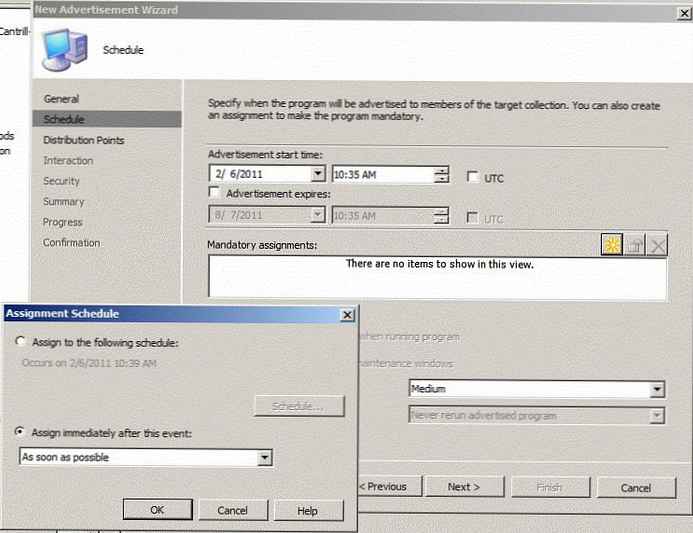
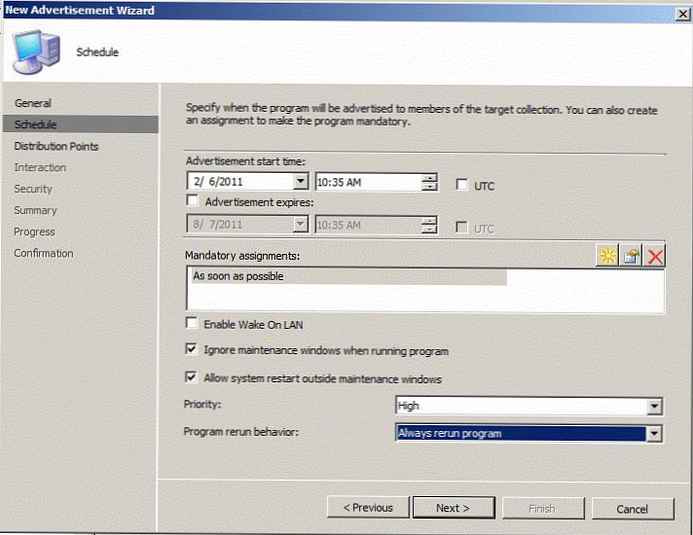 Az 'Elosztási pontok' lapon jelölje meg a beállításokat a képernyőképernyőnek megfelelően:
Az 'Elosztási pontok' lapon jelölje meg a beállításokat a képernyőképernyőnek megfelelően:
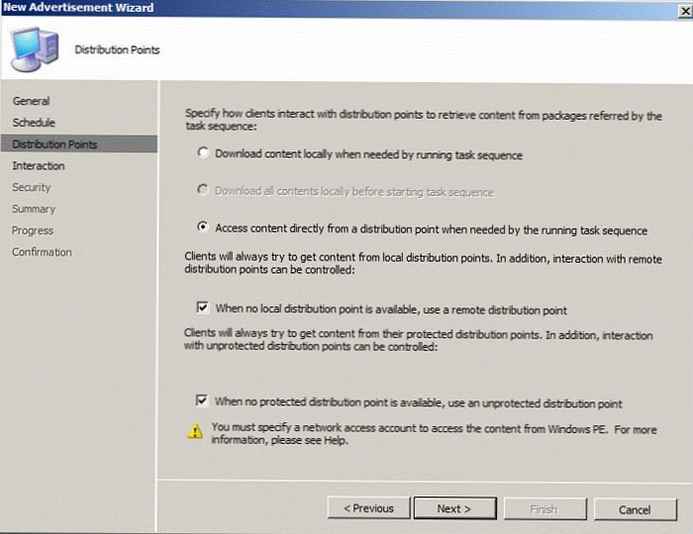 A varázsló minden más formájában az összes beállítás alapértelmezés szerint megmarad. A varázsló befejezése után új aktív hirdetést (hirdetést) fogunk kapni, és az induláshoz számítógépet kell hozzáadnunk a gyűjteményhez.
A varázsló minden más formájában az összes beállítás alapértelmezés szerint megmarad. A varázsló befejezése után új aktív hirdetést (hirdetést) fogunk kapni, és az induláshoz számítógépet kell hozzáadnunk a gyűjteményhez.
deploy SiteDB -> számítógépvezetés -> Opeatingrendszerbevetés -> számítógépegyesület, kattintson a jobb gombbal a helyi menüre -> 'Importálja a számítógép konfigurációját', válassza az 'Egy számítógép' (különálló számítógép) lehetőséget. Ezután meg kell adnia egy egyedi azonosítót a gép számára (esetemben MAC cím lesz), majd válassza a 'Windows 7 építése és rögzítése' gyűjteményt..
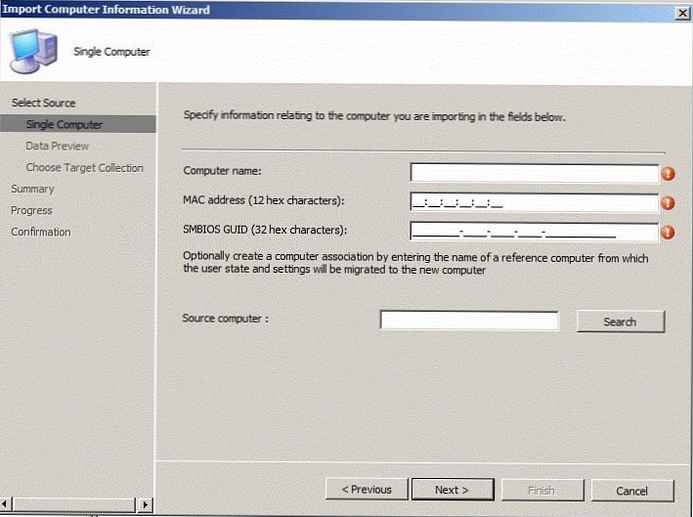 Ha a kívánt gép már szerepel az SCCM rendszerben, manuálisan hozzáadhatja azt, amelyhez meg kell találnia a 'Windows 7 létrehozása és rögzítése' gyűjteményt, keresse meg annak tulajdonságait, és adjon hozzá statikus bejegyzést a gyűjteményhez a 'tagsági szabályok' lapon..
Ha a kívánt gép már szerepel az SCCM rendszerben, manuálisan hozzáadhatja azt, amelyhez meg kell találnia a 'Windows 7 létrehozása és rögzítése' gyűjteményt, keresse meg annak tulajdonságait, és adjon hozzá statikus bejegyzést a gyűjteményhez a 'tagsági szabályok' lapon..
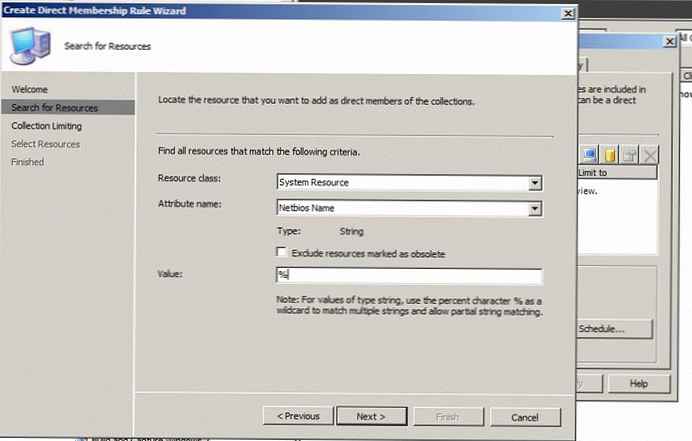
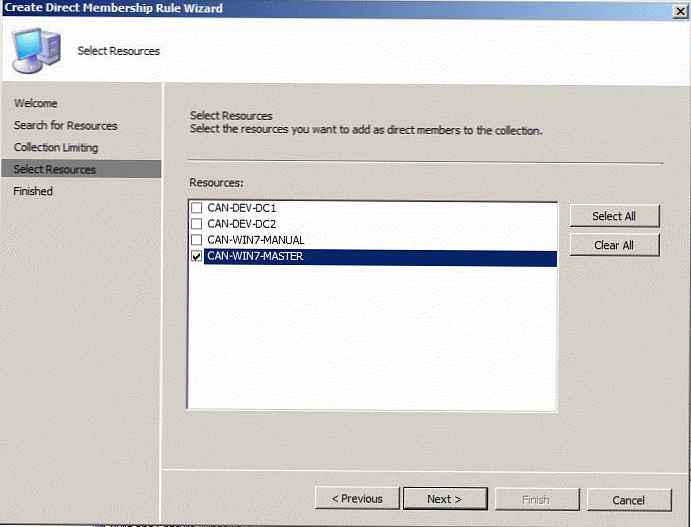 Ebben a szakaszban az összes munka befejeződött, és továbblépünk a kép létrehozásának és rögzítésének a folyamatához a referencia munkaállomáson.
Ebben a szakaszban az összes munka befejeződött, és továbblépünk a kép létrehozásának és rögzítésének a folyamatához a referencia munkaállomáson.
Telepítési és rögzítési eljárás
Elindítjuk a gépet, amelynek képét referenciaként fogjuk használni (esetemben virtuális gép lesz), és indításkor válasszuk ki a hálózati indítást (hálózati indítás). Először ellenőrizze, hogy a rendszerindítási prioritás elsősorban a letöltési pont a hálózaton (és nem a merevlemezen)..
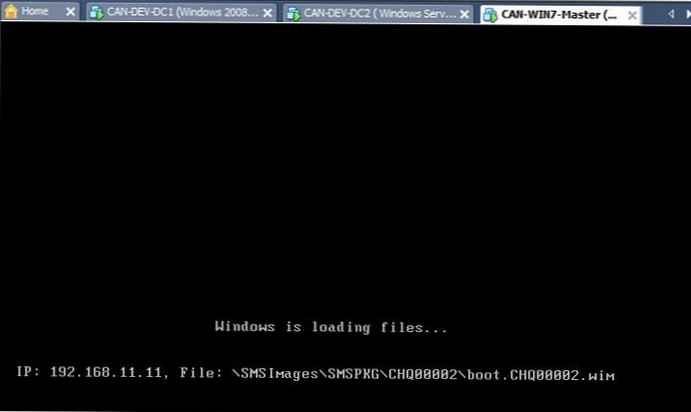
Ennek eredményeként a Windows PE elindul és partíciókat készít a számítógép helyi merevlemezén.
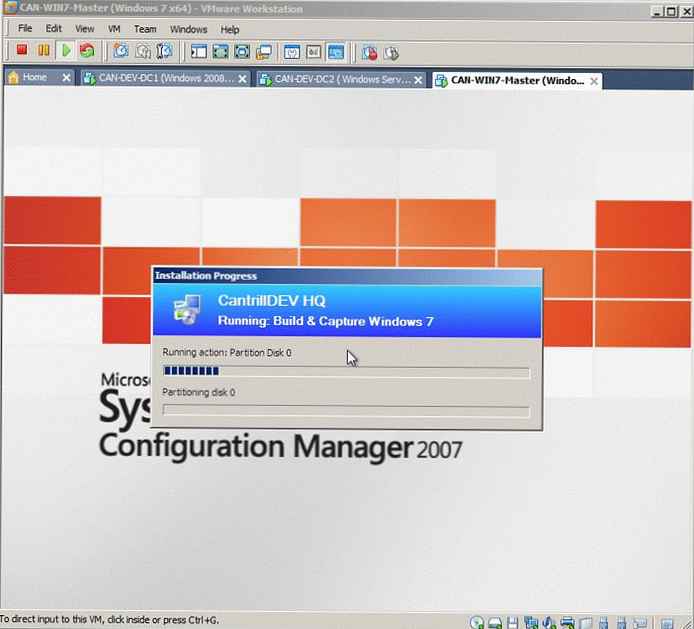
Ebben a lépésben a Windows 7 telepítésre kerül, amelynek során a számítógép többször újraindul.
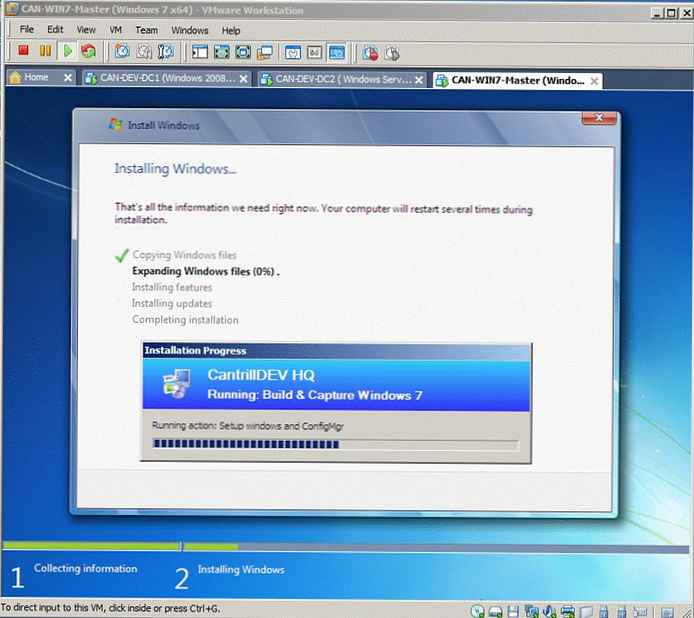
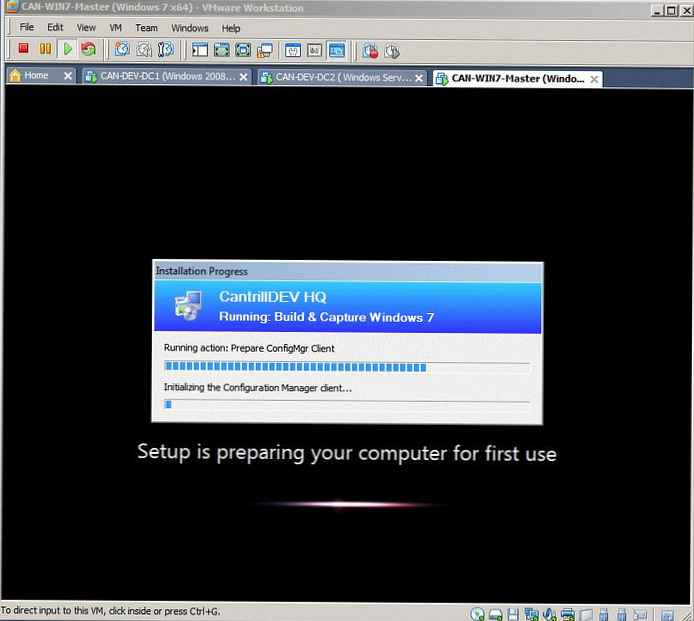 Az utolsó újraindítás után automatikusan elindul a telepített operációs rendszer rögzítésének folyamata, amely rendszerint 20-60 percig tart, a számítógép teljesítményétől és a hálózati jellemzőktől függően. A rögzítési eljárás befejezése után a fájl megjelenik az SCCM-kiszolgálón .wim , és a számítógép újraindul, és a következő ablak jelenik meg:
Az utolsó újraindítás után automatikusan elindul a telepített operációs rendszer rögzítésének folyamata, amely rendszerint 20-60 percig tart, a számítógép teljesítményétől és a hálózati jellemzőktől függően. A rögzítési eljárás befejezése után a fájl megjelenik az SCCM-kiszolgálón .wim , és a számítógép újraindul, és a következő ablak jelenik meg:
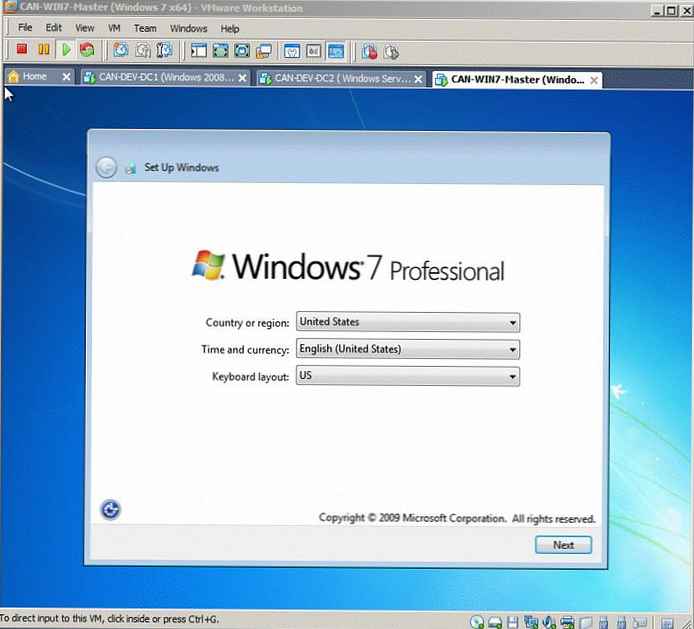
Adja hozzá az operációs rendszer képét az SCCM-hez
kiterjed Helyi DB -> Számítógép-kezelés -> Operációs rendszer telepítése -> Operációs rendszer képek > hívja a helyi menüt az 'Operációs rendszer hozzáadása' menüpontra.
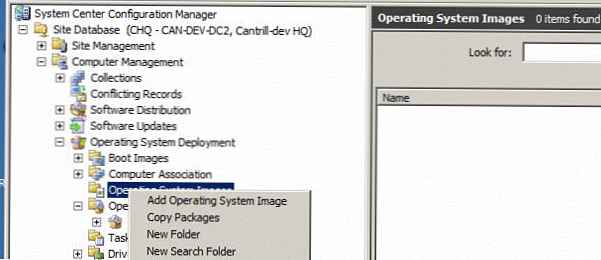
Ezután meg kell határoznia a kapott kép helyét (ezt megvan
\\képes-dev-dc2 \források \rögzíti \ 7 \win7szakmai.wim )
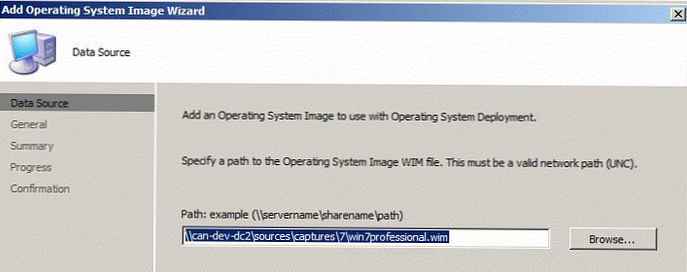
Egyetértünk a normál beállításokkal, és visszatérünk az SCCM konzolhoz. Bontsa ki a képet, és hívja meg az „Új terjesztési pontok” menüt, és helyezze a képet a kívánt terjesztési pontokra (kivéve a PXE ).
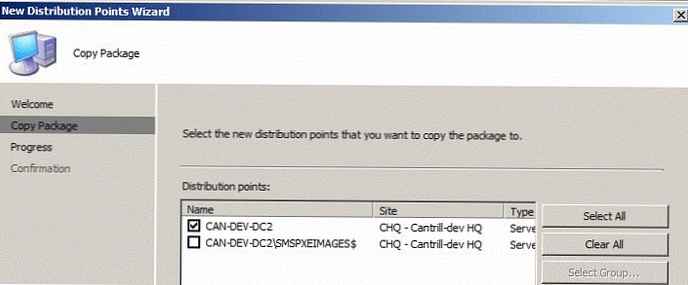
Visszatérünk a konzolhoz, és frissítjük a frissítési pontok tartalmát ('Frissítési pontok frissítése').
Hozzon létre telepítési sorozatokat
Sok előkészítő lépés után készen állunk a kép telepítésére az ügyfélszámítógépekre. A gépet, amelyre telepíteni akarja, a telepítés -> Windows 7 gyűjteményben kell lennie (ha ez a gyűjtemény nincs ott, akkor hozza létre).
Az SCCM konzolon ugorjon a helyDB -> számítógépvezetés -> üzemeltetésirendszerbevetés -> feladatSorozatok -> a helyi menüben hozzon létre egy új sorozatot „Új feladat sorrend létrehozása”. Válassza az 'Meglévő képcsomag telepítése' lehetőséget:
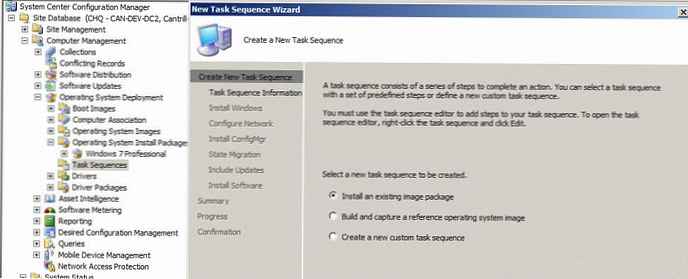
Válassza ki a létrehozott sorozat nevét, és válassza ki a rendszerbetöltő típusát.
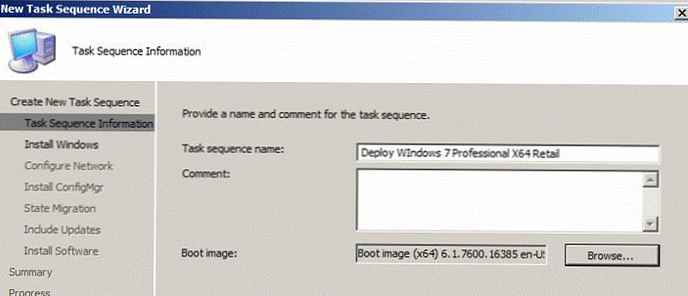
A következő óceánban ki kell választanunk az előzőleg létrehozott képet ('1-1'), a fennmaradó mezőket változatlanul kell hagyni (beállíthatja a szokásos rendszergazdai jelszót).
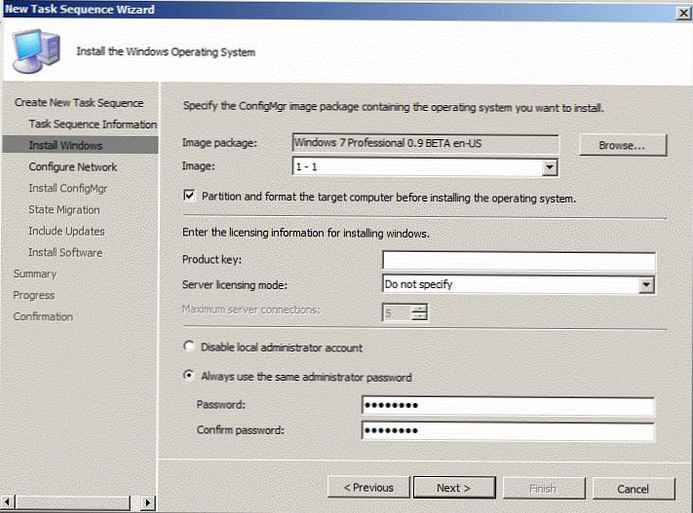
A következő lépésben konfiguráljuk a telepített gépnek a tartományba történő felvételének beállításait (ne felejtsük el megadni a megfelelő OU-tárolót).
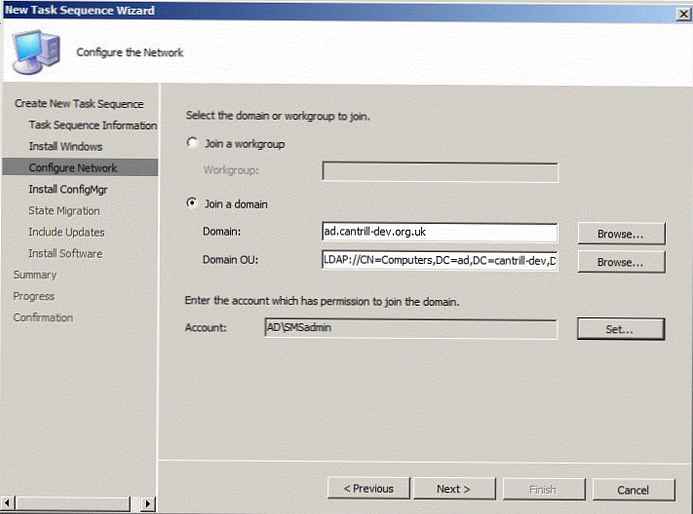 A következő ablak a felhasználói adatok áttelepítési beállításainak konfigurálásáért felel; a tesztkörnyezetben a felhasználói információkat nem migrálom.
A következő ablak a felhasználói adatok áttelepítési beállításainak konfigurálásáért felel; a tesztkörnyezetben a felhasználói információkat nem migrálom.
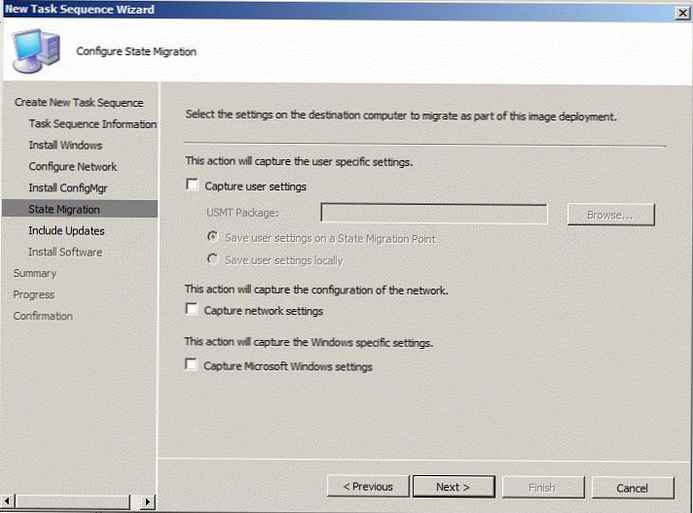 Kattintson a Tovább gombra a frissítési stratégia meghatározásához (függetlenül attól, hogy telepíti-e a frissítést a telepítési folyamat során). A varázsló befejezése után jobb egérgombbal kell kattintania a létrehozott sorozatra, és a menüben válassza a 'Hirdessen' lehetőséget.
Kattintson a Tovább gombra a frissítési stratégia meghatározásához (függetlenül attól, hogy telepíti-e a frissítést a telepítési folyamat során). A varázsló befejezése után jobb egérgombbal kell kattintania a létrehozott sorozatra, és a menüben válassza a 'Hirdessen' lehetőséget.

A megjelenő új hirdetés varázslójában meg kell adnia a paramétereket, nem festek mindent részletesen, csak láthatom a képernyőképeket.
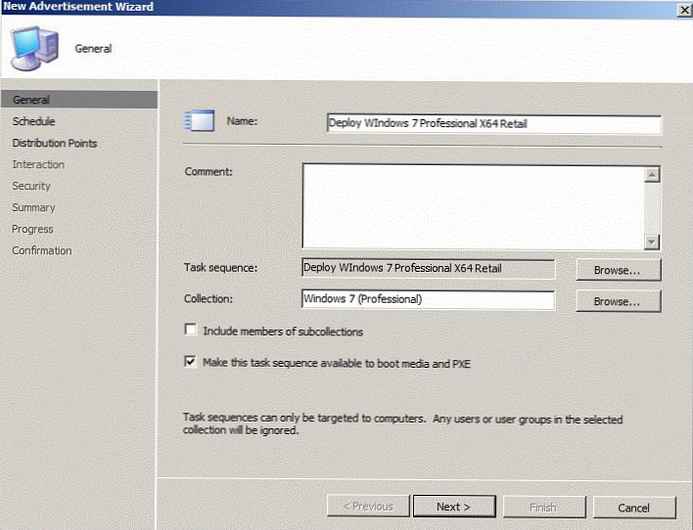
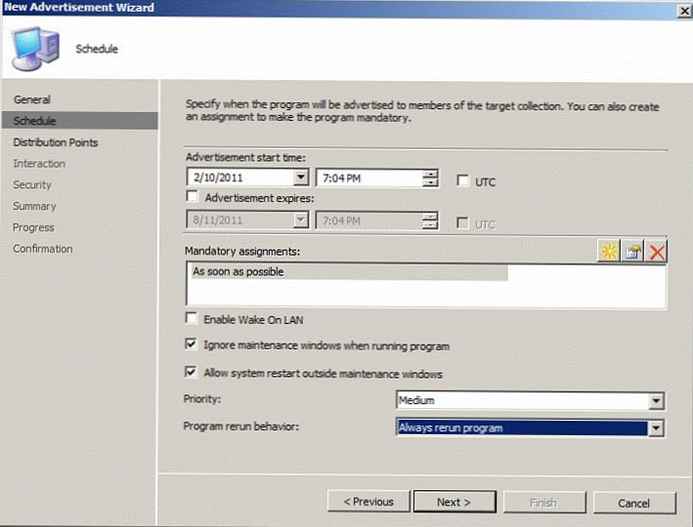
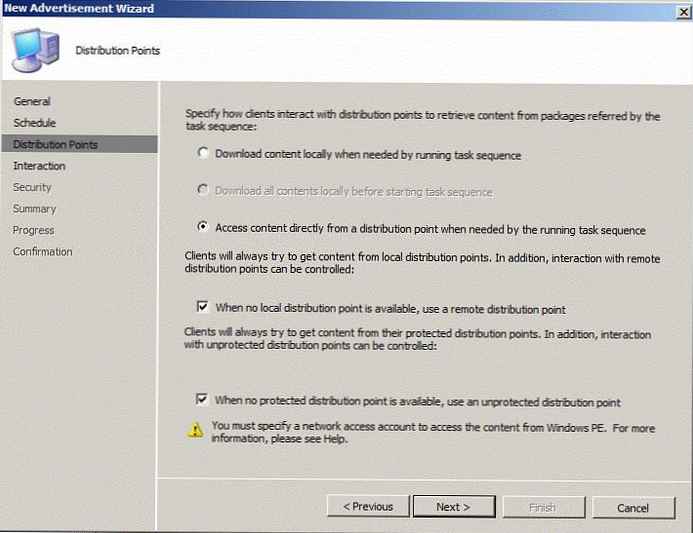
A Windows 7 telepítése az SCCM 2007 programból
A telepítés folytatása előtt ellenőrizze, hogy a gép megtalálható-e az SCCM-ben (fent leírtuk), és hogy szerepel-e a Windows 7 gyűjteményben.
Elindítjuk az ügyfélgépet (virtuális vagy fizikai), amelyre a Windows 7 telepítését tervezzük, és a BIOS-ban konfiguráljuk a hálózati indítást (PXE). Ennek eredményeként a számítógépnek indulnia kell a Windows PE rendszerbe, ezután megkezdődik az operációs rendszer telepítésének, konfigurálásának és más csomagok telepítésének folyamata. A következő képernyőképeket a Windows 7 számítógépre történő telepítésének folyamata írja le az SCCM 2007 használatával.
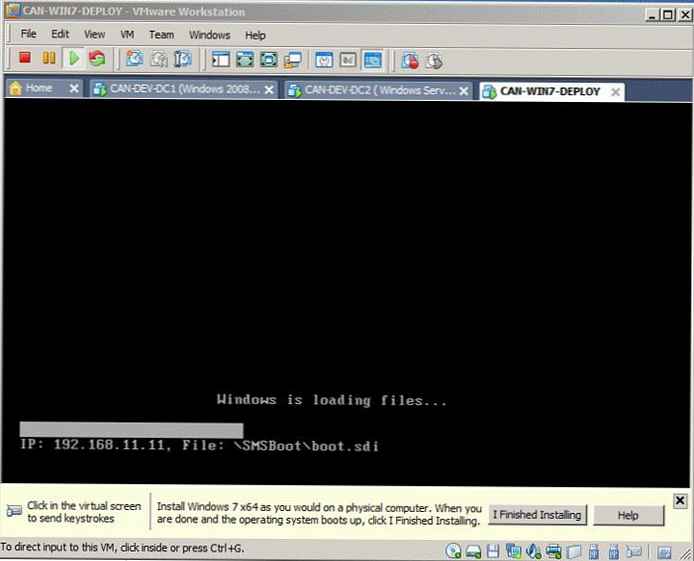
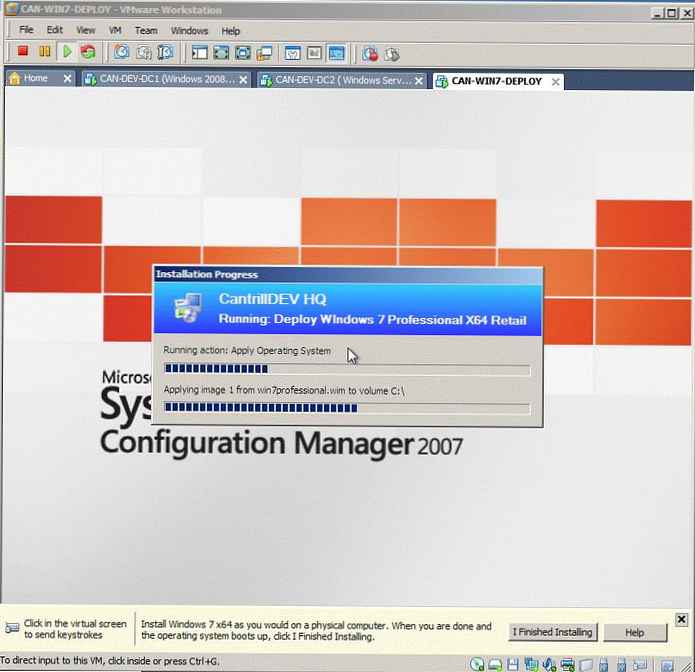
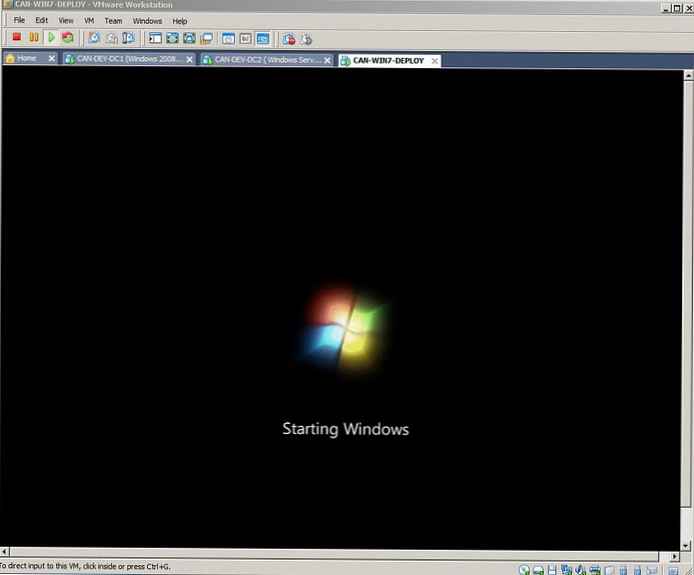

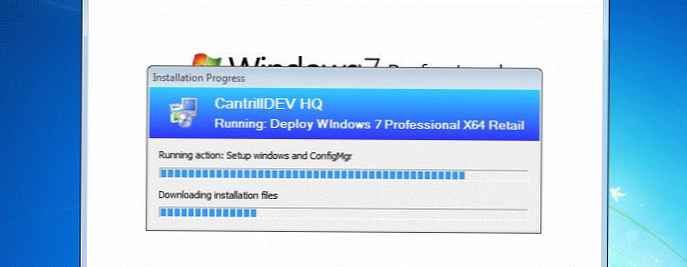
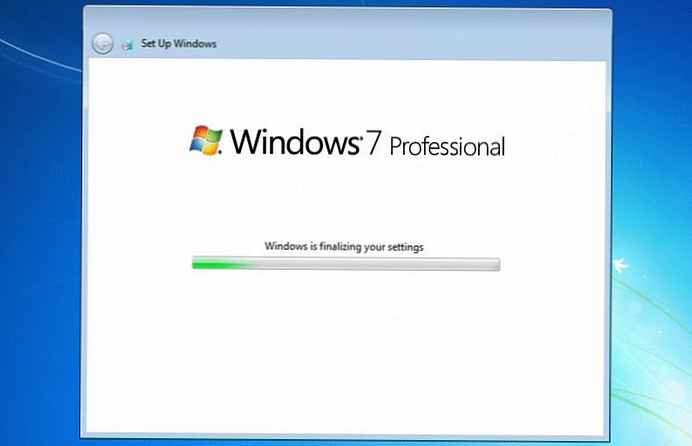
Az utolsó újraindítás után az újonnan telepített Windows 7 gép belekerül az AD tartományba. Lehetőség van továbbá a Windows 7 kép további konfigurálására szolgáló eljárás konfigurálására is, azonban ez a cikk keretein kívül esik, és így nagyon nagynak bizonyult :).
!











